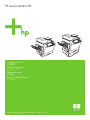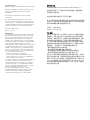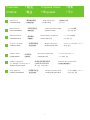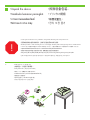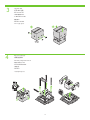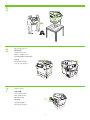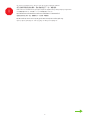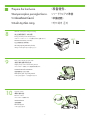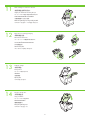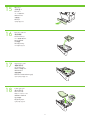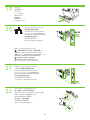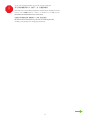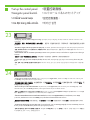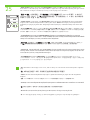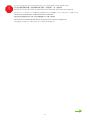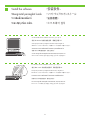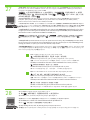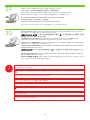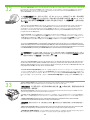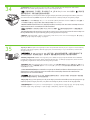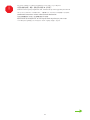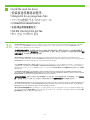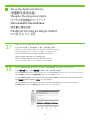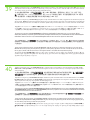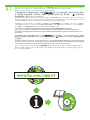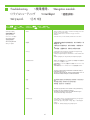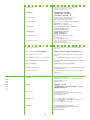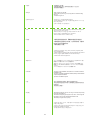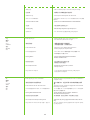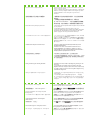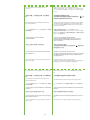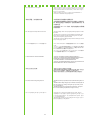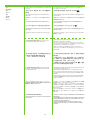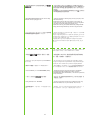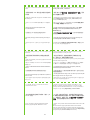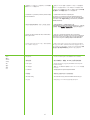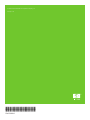HP LaserJet M4345 Multifunction Printer series クイックスタートガイド
- タイプ
- クイックスタートガイド

HP LaserJet M4345 MFP
Getting Started Guide
入门指南
Panduan Persiapan Awal
คูมือเริ่มตนอยางรวดเร็ว
入門指南
Hướng dẫn Bắt đầu Sử dụng
시작 설명서
0089/1.824.51
Terdaftar di Deperindag Provinsi DKI Jakarta No :

Copyright and License
© 2006 Copyright Hewlett-Packard Development Company, L.P.
Reproduction, adaptation or translation without prior written
permission is prohibited, except as allowed under the
copyright laws.
The information contained herein is subject to change
without notice.
The only warranties for HP products and services are set
forth in the express warranty statements accompanying such
products and services. Nothing herein should be construed as
constituting an additional warranty. HP shall not be liable for
technical or editorial errors or omissions contained herein.
Part number: CB425-90962
Edition 1, 10/2006
FCC Regulations
This equipment has been tested and found to comply with the
limits for a Class B digital device, pursuant to Part 15 of the
FCC rules. These limits are designed to provide reasonable
protection against harmful interference in a residential
installation. This equipment generates, uses, and can radiate
radio-frequency energy. If this equipment is not installed and
used in accordance with the instructions, it may cause
harmful interference to radio communications. However, there is
no guarantee that interference will not occur in a particular
installation. If this equipment does cause harmful interference
to radio or television reception, which can be determined by
turning the equipment off and on, correct the interference by
one or more of the following measures:
• Reorient or relocate the receiving antenna.
• Increase separation between equipment and receiver.
• Connect equipment to an outlet on a circuit different from
that to which the receiver is located.
• Consult your dealer or an experienced radio/TV technician.
Any changes or modifications to the printer that are not
expressly approved by HP could void the user’s authority to
operate this equipment. Use of a shielded interface cable is
required to comply with the Class B limits of Part 15 of FCC
rules. For more regulatory information, see the
HP LaserJet M4545MFP printer electronic user guide.
Hewlett-Packard shall not be liable for any direct, indirect,
incidental, consequential, or other damage alleged in
connection with the furnishing or use of this information.
版权和许可证版权和许可证
© 2006 版权所有 Hewlett-Packard Development Company, L.P.
未经事先书面许可,严禁进行任何形式的复制、改编或翻译,
除非版权法另有规定。
此处包含的信息如有更改,恕不另行通知。
HP 产品和服务的所有保修事项已在产品和服务所附带的保修声
明中列出。此处内容不代表任何额外保修。HP 公司对此处任何
技术性或编辑性的错误或遗漏概不负责。
产品号: CB425-90962
2006 年 10 月 第 1 版
FCC 规则FCC 规则
经测试,本设备符合 FCC 规则第 15 部分对 B 类数字设备的
限制规定。在住宅区安装时,这些限制为防止有害干扰提供了
合理保护。本设备可产生、使用并会发射无线射频能量。如果
未按说明进行安装和使用,可能会对无线电通信造成有害干
扰。但也不能保证在特定的安装中不会产生干扰问题。如果此
设备确实对收音机或电视机的接收造成干扰(可通过开关此设
备来确定),请采用以下一种或多种措施排除干扰:
• 重新调整接收天线的方向或位置。
• 加大设备和无线电接收设备之间的距离。
• 将设备连接到与接收设备使用不同电路的电源插座上。
• 咨询代理商或经验丰富的收音机/电视机技术人员。
未经 HP 公司的明确同意而擅自更改或改动本打印机,可能使
用户无法操作此设备。使用屏蔽的接口电缆时必须遵循 FCC 规
则第 15 部分中的 B 类限制。有关管制信息详情,请参阅 HP
LaserJet M4545MFP 的电子版用户指南。Hewlett-Packard 对
任何与提供和使用此信息有关的直接、间接、意外性、随发性
或其它损失概不负责。

1
•Overview
•Unpack the device.
•Prepare the hardware.
•Set up the control panel.
•Install the software.
•Prepare the site.
•Install the send fax driver.
•Set up digital send.
•概览
•拆除设备包装。
•准备硬件。
•设置控制面板。
•安装软件。
•准备放置位置。
•安装发送传真驱动程序。
•设置数字发送。
•Tinjauan Umum
•Membuka kemasan perangkat.
•Mempersiapkan perangkat keras.
•Mengatur panel kontrol.
•Menginstal perangkat lunak.
•Mempersiapkan lokasi.
•Menginstal driver pengiriman faks.
•Mengatur pengiriman digital.
•
•
•
•
•
•
•
•
•ภาพรวม
•การแกะกลองผลิตภัณฑ์
•การจัดเตรียมฮาร์ดแวร์
•การตั้งคาแผงควบคุม
•การติดตั้งซอฟต์แวร์
•การจัดเตรียมสถานที่
•การติดตั้งไดรเวอร์สงโทรสาร
•การตั้งคาการสงแบบดิจิตอล
•概述
•解開裝置包。
•準備硬體。
•設定控制面板。
•安裝軟體。
•準備放置㆞點。
•安裝傳送傳真驅動程式。
•設定數位傳送。
•Tổng quan
•Mở bao bì cho máy.
•Chuẩn bị phần cứng.
•Cài đặt bảng điều khiển.
•Cài đặt phần mềm.
•Chuẩn bị trang.
•Cài đặt chương trình gửi fax.
•Cài đặt gửi bằng kỹ thuật số.
•개요
•장치 포장 풀기
•하드웨어 준비
•제어판 설정
•소프트웨어 설치
•장소 준비
•팩스 전송 드라이버 설치
•디지털 전송 설정

1
2
•Prepare the site
•Select a well-ventilated, dust-free area to position the device.
•准备放置位置
•选择一个通风良好的无尘区域来放置设备。
•Mempersiapkan lokasi
•Pilih tempat yang berventilasi cukup, bebas debu untuk menempatkan perangkat.
•
•
•การจัดเตรียมสถานที่
•เลือกวางอุปกรณ์ไวในบริเวณที่ปราศจากฝุน และอากาศถายเทสะดวก
•準備放置㆞點。
•選擇㆒個通風情況良好且沒㈲灰塵的區域來放置裝置。
•Chuẩn bị trang
•Chọn nơi thông thoáng, không có bụi để đặt máy.
•장소 준비
•환기가 잘 되고 먼지가 없는 지역을 선택하여 장치를 내려 놓습니다.

2
3
•Unpack the device.
•Install paper tray 3 (+ bundle only).
•Use this guide for the full accessory installation. Disregard the individual guides in the product boxes .
•拆除设备包装。
•安装纸盘 3(仅适用于捆绑版)。
•使用本指南来安装所有的附件。
忽略产品包装箱中的单个指南
。
•Membuka kemasan perangkat.
•Pasang baki kertas 3 (hanya jika disertakan).
•Gunakan panduan ini untuk memasang aksesori secara lengkap. Abaikan panduan masing-masing aksesori di kotak kemasan .
•
•
•
•การแกะกลองผลิตภัณฑ์
•การติดตั้งถาดกระดาษ 3 (เฉพาะที่รวมอยูในผลิตภัณฑ์เทานั้น)
•ใชคูมือเลมนี้เมื่อติดตั้งอุปกรณ์เสริมทุกรายการ
ถอดตัวกั้นแตละตัวที่อยูในกลองผลิตภัณฑ์ออก
•解開裝置包。
•安裝紙匣 3 (+ 僅搭售)。
•請依照本指南的指示來進行完整的附件安裝。
請略過產品包裝盒內的個別指南
。
•Mở bao bì cho máy.
•Lắp khay giấy 3 (+ chỉ dành cho giấy xấp).
•Dùng hướng dẫn này để lắp đặt đầy đủ đồ phụ tùng. Bỏ qua các hướng dẫn riêng lẻ trong các hộp sản phẩm .
•장치 포장 풀기
•용지함 3을 설치합니다(+ 번들만 해당).
•전체 부속품 설치에 이 설명서를 사용하십시오.
제품 상자에 들어 있는 개별 설명서는 무시하십시오
.
!

3
4
4
•Unpack the MFP.
•Remove the packaging.
•打开 MFP 包装。
•拆除包装材料。
•Buka kemasan MFP.
•Keluarkan perangkat dari kemasan.
•
•
•นํา MFP ออกมาจากกลอง
•แกะบรรจุภัณฑ์ทั้งหมดออก
•解開 MFP。
•拆開包裝。
•Mở bao bì cho MFP.
•Gỡ bao bì.
•MFP 포장을 풉니다.
•포장재를 제거합니다.

6
7
5
5
•Remove the shipping tape.
•Install the output bin.
•撕下装运带。
•安装出纸槽。
•Lepaskan pita pengiriman.
•Pasang nampan keluaran.
•
•
•แกะเทปทั้งหมดที่ติดมากับผลิตภัณฑ์ออก
•ใสถาดรับกระดาษออก
•撕㆘膠帶。
•安裝出紙槽。
•Gỡ băng dán vận chuyển.
•Lắp ngăn đựng giấy ra.
•포장용 테이프를 제거합니다.
•출력 용지함을 설치합니다.

!
6
•You are done unpacking the device. Now proceed to the next step: Preparing the hardware.
•您已完成拆除设备包装的操作。现在请继续进行下一步:准备硬件。
•Anda telah selesai membuka kemasan perangkat. Lanjutkan ke langkah berikutnya: Mempersiapkan perangkat keras.
•
•คุณนําผลิตภัณฑ์ออกจากกลองเรียบรอยแลว ตอนนี้ ใหทําตามขั้นตอนถัดไป: การจัดเตรียมฮาร์ดแวร์
•這樣便完成拆箱的步驟。現在,請繼續執行㆘㆒個步驟:準備硬體。
•Bạn đã hoàn tất việc mở bao bì cho máy. Bây giờ tiến hành bước tiếp theo: Chuẩn bị phần cứng.
•장치 포장 풀기가 완료되었습니다. 이제 다음 단계인 하드웨어 준비로 이동하십시오.

9
10
8
7
•Prepare the hardware.
•Lift the scanner lid and remove the foam.
•Unlock the scanner.
•Attach the control panel overlay (if necessary).
•准备硬件。
•抬起扫描仪盖板并取出泡沫。
•解除扫描仪锁定。
•贴上控制面板贴面(如有必要)。
•Mempersiapkan perangkat keras.
•Angkat penutup scanner dan keluarkan gabusnya.
•Buka kunci scanner.
•Pasang pelat muka panel kontrol (bila perlu).
•
•
•
•
•การจัดเตรียมฮาร์ดแวร์
•ยกฝาปดเครื่องสแกนขึ้น และดึงโฟมออก
•ปลดล็อคเครื่องสแกน
•ติดแผนปะหนาแผงควบคุม (หากจําเปน)
•準備硬體。
•掀起掃描器外蓋,並取㆘泡棉。
•為掃描器開鎖。
•貼㆖控制面板貼紙 (如㈲需要)。
•Chuẩn bị phần cứng.
•Nhấc nắp máy quét và gỡ miếng bọt biển.
•Mở khóa máy quét.
•Gắn miếng đậy bảng điều khiển (nếu cần).
•하드웨어 준비
•스캐너 덮개를 올리고 스티로폼을 제거합니다.
•스캐너 잠금을 풉니다.
•제어판 오버레이를 부착합니다(필요한 경우).

12
13
14
11
8
•Remove the toner cartridge packaging.
•Install the cartridge.
•Close the cartridge door.
•Lift the cartridge door and remove the foam.
•安装碳粉盒。
•关闭碳粉盒盖。
•抬起碳粉盒盖并取出泡沫。
•拆除碳粉盒包装。
•Pasang kartrid.
•Tutup pintu kartrid.
•Angkat pintu kartrid dan keluarkan gabusnya.
•Buka kemasan kartrid toner.
•
•
•
•
•ใสตลับหมึก
•ปดชองใสตลับหมึกพิมพ์
•ยกชองใสตลับหมึกพิมพ์ขึ้น และดึงโฟมออก
•แกะบรรจุภัณฑ์ทั้งหมดของตลับผงหมึกออก
•安裝碳粉匣。
•關閉碳粉匣擋門。
•打開碳粉匣擋門,並取㆘泡棉。
•拆㆘碳粉匣包裝。
•Lắp hộp mực.
•Đóng cửa ngăn đựng mực.
•Nhấc cửa ngăn đựng mực và gỡ miếng bọt biển.
•Gỡ bao bì hộp mực.
•카트리지를 설치합니다.
•카트리지 도어를 닫습니다.
•카트리지 도어를 올리고 스티로폼을 제거합니다.
•토너 카트리지 포장재를 제거합니다.

15
16
17
18
9
•Open tray 2.
•Remove the cardboard.
•Adjust the paper guides.
•Load the print media.
•取出厚纸板。
•打开纸盘 2。
•调整纸张导板。
•装入打印介质。
•Keluarkan kardusnya.
•Buka baki 2.
•Atur pemandu kertas.
•Isikan media cetak.
•
•
•
•
•ดึงกระดาษแข็งออก
•เปดถาดกระดาษ 2
•ปรับตัวกั้นกระดาษ
•ใสสื่อที่ตองการพิมพ์ลงไป
•拆㆘厚紙板。
•打開紙匣 2。
•調整紙張導板。
•裝入列㊞紙材。
•Gỡ miếng bìa cứng.
•Mở khay 2.
•Điều chỉnh các thanh dẫn hướng giấy.
•Nạp phương tiện in.
•보드지를 제거합니다.
•용지함 2를 엽니다.
•용지 조정대를 조정합니다.
•인쇄 용지를 넣습니다.

19
20
22
21
2
1
10
•Connect the network cable to the device.
•Close tray 2.
•Plug in the power cord and turn on the device
•(Optional) Connect the fax cable to the device.
• Note: If connecting a USB cable, see step 27.
•将网络电缆连接至设备。
•关闭纸盘 2。
•插上电源线,然后打开设备电源。
•(可选)将传真电缆连接至设备。
• 注:注: 如果连接的是 USB 电缆,请参阅步骤 27。
•Hubungkan kabel jaringan ke perangkat.
•Tutup baki 2.
•Tancapkan kabel daya ke stopkontak dan hidupkan perangkat
•(Opsional) Hubungkan kabel faks ke perangkat.
• Catatan: Jika menghubungkan kabel USB, lihat langkah 27.
•
•
•
•
•
•ตอสายเคเบิลของระบบเครือขายเขากับตัวเครื่อง
•ปดถาดกระดาษ 2
•เสียบปลั๊กไฟของเครื่อง และเปดเครื่อง
•(เลือกทํา) ตอสายเคเบิลสําหรับโทรสารเขากับตัวเครื่อง
• หมายเหตุ: หากกําลังตอสายเคเบิล USB ใหดูที่ขั้นตอน 27
•將網路電纜線連接到裝置。
•關閉紙匣 2。
•插入電源線,並開啟裝置電源。
•(選用) 將傳真纜線連接到裝置。
•
註:註: 如果要連接 USB 纜線,請參閱步驟 27。
•Nối cáp mạng vào máy.
•Đóng khay 2.
•Cắm dây điện và bật máy lên
•(Tùy chọn) Nối cáp fax vào máy.
• Ghi chú: Nếu nối bằng cáp USB, xem bước 27.
•네트워크 케이블을 장치에 연결합니다.
•용지함 2를 닫습니다.
•전원 코드를 연결하고 장치를 켭니다.
•(선택 사항) 팩스 케이블을 장치에 연결합니다.
• 주: USB 케이블 연결은 단계 27을 참조하십시오.

!
11
•You are done preparing the hardware. Proceed with: Set up the control panel.
•您已完成准备硬件的工作。继续下一步:设置控制面板。
•Anda telah selesai mempersiapkan perangkat keras. Lanjutkan dengan: Mengatur panel kontrol.
•
•คุณไดเตรียมฮาร์ดแวร์เสร็จเรียบรอยแลว โปรด: ตั้งคาแผงควบคุม
•這樣便完成準備硬體的步驟。請繼續執行以㆘步驟:設定控制面板。
•Bạn đã hoàn tất việc chuẩn bị phần cứng. Tiến hành với: Cài đặt bảng điều khiển.
•하드웨어 준비가 완료되었습니다. 제어판 설정을 계속하십시오.

23
24
12
• Set language, date, time, and fax settings (if necessary) . If prompted, select your language, the date, and the time. Follow the instructions on the
control panel.
•Set up the control panel.
• Set the media size and type for the input trays . At the control panel, touch Supplies Status , and then touch Trays . Touch the name of the tray, and
touch Modify to change the media size or type for the tray.
• 设置语言、日期、时间和传真设置(如有必要)设置语言、日期、时间和传真设置(如有必要) 。提示时,请选择您的语言、日期和时间。请按照控制面板上的说明
进行操作。
•设置控制面板。
• 设置进纸盘的介质尺寸和类型设置进纸盘的介质尺寸和类型 。在控制面板中,轻触 耗材状态耗材状态 ,然后轻触 纸盘纸盘 。轻触纸盘的名称,然后轻触 修改修改 ,更
改纸盘的介质尺寸或类型。
• Atur bahasa, tanggal, waktu dan pengaturan faks (bila perlu) . Jika diminta, pilih bahasa Anda, tanggal, dan waktu. Ikuti petunjuk di panel kontrol.
•Mengatur panel kontrol.
• Atur ukuran dan jenis media untuk baki masukan . Di panel kontrol, sentuh Supplies Status [Status Persediaan], lalu sentuh Trays [Baki]. Sentuh
nama baki tersebut, lalu sentuh Modify [Modifikasi] untuk mengubah ukuran atau jenis media baki tersebut.
•
•
•
• ตั้งคาสําหรับภาษา วันที่ เวลา และโทรสาร (หากจําเปน) หากมีขอความปรากฏ ใหเลือกภาษาของคุณ รวมทั้งวันที่และเวลา ปฏิบัติตามคําแนะนําที่ปรากฏบน
แผงควบคุม
•การตั้งคาแผงควบคุม
• ตั้งขนาดและชนิดของสื่อสําหรับถาดกระดาษที่จะปอนเขาเครื่อง ที่แผงควบคุม ใหกด Supplies Status (สถานะวััสดุสิ้นเปลือง) และกด Trays
(ถาดกระดาษ) เลือกชื่อของถาดกระดาษ และกด Modify (แกไข) เพื่อเปลี่ยนขนาดหรือชนิดของสื่อสําหรับถาดกระดาษ
•
設定語言、㈰期、時間與傳真設定 (如㈲需要)設定語言、㈰期、時間與傳真設定 (如㈲需要) 。如果出現提示,請選擇語言、㈰期與時間。請依照控制面板的指示。
•設定控制面板。
• 設定進紙匣的紙材尺寸及類型設定進紙匣的紙材尺寸及類型 。請在控制面板㆖,點選 耗材狀態耗材狀態 ,然後點選 紙匣紙匣 。點選紙匣㈴稱,然後點選 修改修改 ,以變更紙匣的紙材尺寸和類
型。
• Cài ngôn ngữ, ngày, giờ, và các cài đặt fax (nếu cần) . Nếu được nhắc, chọn ngôn ngữ, ngày, và giờ. Theo các hướng dẫn trên bảng điều
khiển.
•Cài đặt bảng điều khiển.
• Cài kích thước phương tiện và gõ các khay nhập . Ở bảng điều khiển, chạm vào Tình trạng Cung cấp , rồi chạm vào Các khay . Chạm vào
tên khay, rồi chạm vào Sửa đổi để thay đổi kích thước phương tiện hay loại khay.
• 언어, 날짜, 시간 및 팩스를 설정합니다(필요한 경우) . 메시지가 나타나는 경우 언어, 날짜 및 시간을 선택합니다. 제어판의 지시 사항을 따릅
니다.
•제어판 설정
• 입력 용지함에 맞는 용지 크기와 종류를 설정합니다 . 제어판에서 소모품 상태 를 누른 다음 용지함 을 누릅니다. 용지함 이름을 누르고 수정 을 눌
러 용지함에 맞는 용지 크기 또는 종류를 변경합니다.

25
13
• Find the IP address . On the control panel, touch Network Address , and then touch Print to print the Jetdirect configuration page.
The IP address is on the Jetdirect page, under “TCP/IP”. Note: You might need to assign an IP address depending on the type of network
that is installed. See “Configure an IP address (if necessary)” on the next page, for more information.
• Note: If the address location displays a series of zeros, make sure that you are connected to the network and reprint the configuration
page.
• 找到 IP 地址找到 IP 地址 。在控制面板上,轻触 网络地址网络地址 ,然后轻触 打印打印 以打印 Jetdirect 配置页。IP 地址位于
Jetdirect 页的“TCP/IP”下。 注:注: 根据安装的网络类型,您可能需要指定一个 IP 地址。有关详细信息,
请参阅下一页的“配置 IP 地址(如有必要)”。
• 注:注: 如果地址区域显示一串零,请确保您已连接到网络并重新打印配置页。
• Temukan alamat IP . Di panel kontrol, sentuh Network Address [Alamat Jaringan] lalu sentuh Print [Cetak] untuk mencetak halaman
konfigurasi Jetdirect. Alamat IP terdapat di halaman Jetdirect, pada “TCP/IP”. Catatan: Anda mungkin perlu menetapkan alamat IP
berdasarkan jenis jaringan yang diinstal. Lihat “Mengkonfigurasi alamat IP (bila perlu)” di halaman berikutnya untuk informasi lebih
lanjut.
• Catatan: Jika lokasi alamat menampilkan beberapa angka nol, pastikan Anda terhubung ke jaringan dan cetak ulang halaman
konfigurasi.
•
•
• ตรวจสอบที่อยู IP บนแผงควบคุม ใหกด Network Address (ที่อยูเครือขาย) และกด Print (พิมพ์) เพื่อพิมพ์หนาการกําหนดคาของ
Jetdirect ที่อยู IP จะอยูบนหนา Jetdirect ใตคําวา “TCP/IP” หมายเหตุ: คุณอาจตองกําหนดที่อยู IP แตทั้งนี้จะขึ้นอยูกับชนิดของเครือขายที่ติดตั้ง
โปรดดูที่ “การกําหนดคาที่อยู IP (หากจําเปน)” ในหนาถัดไปหากตองการขอมูลเพิ่มเติม
• หมายเหตุ: หากตําแหนงของที่อยูแสดงเปนเลขศูนย์ชุดหนึ่ง คุณตองดูใหแนใจวาไดเชื่อมตอกับเครือขายแลว กอนพิมพ์หนาการกําหนดคาอีกครั้ง
•
尋找 IP 位址尋找 IP 位址 。在控制面板㆖,點選 網路位址網路位址 ,然後點選 列㊞列㊞ ,以列㊞ Jetdirect 組態頁。IP 位址在 Jetdirect 頁㆖的「TCP/IP」㆘
方。
註:註: 您可能需要根據安裝的網路類型來指派 IP 位址。請參閱㆘㆒頁的「設定 IP 位址 (如㈲需要)」以取得更多㈾訊。
•
註:註: 如果位址處顯示了㆒連串的零,請先確定您已連線㉃網路,然後再重新列㊞組態頁。
• Tìm địa chỉ IP . Trên bảng điều khiển, chạm vào Địa chỉ Mạng , rồi chạm vào In để in trang cấu hình trang Jetdirect. Địa chỉ IP nằm
trên trang Jetdirect, bên dưới “TCP/IP”. Ghi chú: Có thể bạn cần chỉ định một địa chỉ IP tùy theo loại mạng được cài đặt. Xem “Cấu
hình một địa chỉ IP (nếu cần)” ở trang kế để biết thêm thông tin.
• Ghi chú: Nếu vị trí địa chỉ hiển thị một dãy số không, bảo đảm bạn được nối mạng và in lại trang cấu hình.
• IP 주소를 찾습니다 . 제어판에서 네트워크 주소 를 누른 다음 인쇄 를 눌러 Jetdirect 구성 페이지를 인쇄합니다. IP 주소는
Jetdirect 페이지의 “TCP/IP” 아래 있습니다. 주: 설치된 네트워크 종류에 따라 IP 주소를 할당해야 할 수 있습니다. 자세한 내용
은 다음 페이지의 “IP 주소 구성(필요한 경우)”을 참조하십시오.
• 주: 주소 위치가 일련의 영(0)을 표시하는 경우 네트워크에 연결되어 있는지 확인하고 구성 페이지를 다시 인쇄하십시오.

26
14
• Configure the IP address (if necessary) . On the control panel, touch Administration . Scroll to and touch Initial Setup , and then touch
Networking and I/O . Touch Embedded Jetdirect , touch TCP/IP , and then touch IPV4 Settings . Touch Manual Settings , and then enter the
IP Address , Subnet Mask , and Default Gateway .
•
配置 IP 地址(如有必要)配置 IP 地址(如有必要) 。在控制面板中,轻触 管理管理 。滚动查看并轻触 初始设置初始设置 ,然后轻触 联网和 I/O联网和 I/O 。
依次轻触 嵌入式 Jetdirect嵌入式 Jetdirect 和 TCP/IPTCP/IP ,然后再轻触 IPV4 设置IPV4 设置 。轻触 手动设置手动设置 ,然后输入 IP 地址IP 地址 、 子网子网
掩码掩码 和 默认网关默认网关 。
• Mengkonfigurasi alamat IP (bila perlu) . Di panel kontrol, sentuh Administration [Administrasi]. Gulir ke dan sentuh Initial Setup
[Pengaturan Awal], lalu sentuh Networking and I/O [Jaringan dan I/O]. Sentuh Embedded Jetdirect [Jetdirect Terpadu], sentuh TCP/IP ,
lalu sentuh IPV4 Settings [Pengaturan IPV4]. Sentuh Manual Settings [Pengaturan Manual], lalu masukkan IP Address [Alamat IP],
Subnet Mask , dan Default Gateway [Gateway Standar].
•
• การกําหนดคาที่อยู IP (หากจําเปน) บนแผงควบคุม ใหกด Administration (การจัดการ) เลื่อนและกด Initial Setup (การตั้งคาเริ่มตน)
และกด Networking and I/O (เครือขายและ I/O) กด Embedded Jetdirect (Jetdirect ในตัว) กด TCP/IP (TCP/IP) และกด IPV4
Settings (การตั้งคา IPV4) กด Manual Settings (การตั้งคาดวยตัวเอง) และปอน IP Address (ที่อยู IP) Subnet Mask (ซับเน็ตมาส์ก)
และ Default Gateway (เกทเวย์เริ่มตน)
•
設定 IP 位址 (如㈲需要)設定 IP 位址 (如㈲需要) 。在控制面板㆖,點選 管理管理 。捲動並點選 初始設定初始設定 ,然後點選 網路與 I/O網路與 I/O 。點選 嵌入式 Jetdirect嵌入式 Jetdirect 、 TCP/IPTCP/IP ,然
後點選
IPV4 設定IPV4 設定 。點選 手動設定手動設定 ,然後輸入 IP 位址IP 位址 、 子網路遮罩子網路遮罩 和 預設閘道預設閘道 。
• Cấu hình địa chỉ IP (nếu cần) . Trên bảng điều khiển, chạm vào Quản lý . Cuộn xuống và chạm vào Bắt đầu Cài đặt , rồi chạm vào
Mạng và I/O . Chạm vào Jetdirect nhúng , chạm vào TCP/IP , rồi chạm vào Các cài đặt IPV4 . Chạm vào Các cài đặt bằng tay , rồi
nhập Địa chỉ IP , Mặt nạ Mạng cấp dưới , và Cổng vào Mặc định .
• IP 주소를 구성합니다(필요한 경우) . 제어판에서 관리자 를 누릅니다. 초기 설정 으로 이동하여 누른 다음 네트워킹 및 I/O 를 누릅
니다. 내장 Jetdirect 를 누르고 TCP/IP 를 누른 다음 IPV4 설정 을 누릅니다. 수동 설정 을 누른 다음 IP 주소 , 서브넷 마스크 및 기
본 게이트웨이 를 입력합니다.

!
15
•You are done with the setup of the control panel. Now move to your computer and proceed with: Install the software.
•您已完成控制面板的设置。现在请转到您的计算机,然后继续下一步:安装软件。
•Anda telah selesai mengatur panel kontrol. Sekarang beralih ke komputer dan lanjutkan dengan: Menginstal perangkat lunak.
•
•คุณไดตั้งคาแผงควบคุมเสร็จเรียบรอยแลว ตอนนี้ใหไปที่คอมพิวเตอร์และ: ติดตั้งซอฟต์แวร์
•這樣便完成設定控制面板的步驟。接著,前往您的電腦繼續執行以㆘步驟:安裝軟體。
•Bạn đã hoàn tất việc cài đặt bảng điều khiển. Bây giờ chuyển sang máy tính và tiến hành: Cài đặt phần mềm.
•제어판 설정이 완료되었습니다. 이제 컴퓨터로 가서 소프트웨어 설치를 진행합니다.

16
•For Macintosh software installation instructions, go to step 29.
•For Windows® software installation instructions, go to step 27.
•Install the software.
•有关 Macintosh 的软件安装说明,请转至步骤 29。
•有关 Windows® 的软件安装说明,请转至步骤 27。
•安装软件。
•Menginstal perangkat lunak.
•Untuk petunjuk instalasi perangkat lunak Macintosh, ke langkah 29.
•Untuk petunjuk instalasi perangkat lunak Windows®, ke langkah 27.
•
•
•
•สําหรับคําแนะนําในการติดตั้งซอฟต์แวร์ Macintosh ใหไปที่ขั้นตอนที่ 29
•การติดตั้งซอฟต์แวร์
•สําหรับคําแนะนําในการติดตั้งซอฟต์แวร์ Windows® ใหไปที่ขั้นตอนที่ 27
•如需 Macintosh 軟體安裝指示,請前往步驟 29。
•如需 Windows®軟體安裝指示,請前往步驟 27。
•安裝軟體。
•Với các hướng dẫn cài đặt phần mềm Macintosh, thực hiện bước 29.
•Với các hướng dẫn cài đặt phần mềm Windows®, thực hiện bước 27.
•Cài đặt phần mềm.
•소프트웨어 설치
•Macintosh 소프트웨어 설치 지침을 보려면 단계 29로 이동하십시오.
•Windows® 소프트웨어 설치 지침을 보려면 단계 27로 이동하십시오.

27
28
17
• Install software. 1) Insert the CD that came with the printer. 2) On the welcome screen, click Install Printer . The Setup Wizard appears.
3) Follow the on screen instructions. Note: If the welcome screen does not appear, click Start and then click Run . Type X:SETUP, where X
corresponds to the CD-ROM drive letter, and then click OK .
• 4) Click Finish . If prompted, restart the computer. 5) Go to step 33.
• Note: For a USB installation do not connect the USB cable until prompted by the software.
• Note: If installing a fax driver, choose the “custom” software install.
• 安装软件。安装软件。 1) 插入随打印机随附的 CD。 2) 在欢迎屏幕上,单击 安装打印机安装打印机 。将出现安装向导。 3) 按照屏
幕上的说明进行操作。
注:注: 如果未出现欢迎屏幕,则单击 开始开始 ,然后单击 运行运行 。键入 X:SETUP,此处 X 代表
CD-ROM 驱动器盘符,然后单击 确定确定 。
• 4) 单击 完成完成 。如果系统提示,则重新启动计算机。 5) 转至步骤 33。
• 注:注: 对于 USB 安装,在软件提示之前请勿连接 USB 电缆。
• 注:注: 如果要安装传真驱动程序,请选择“自定义”软件安装。
• Instal perangkat lunak. 1) Masukkan CD yang menyertai printer. 2) Pada layar pembuka, klik Install Printer . Wizard Pengaturan
ditampilkan. 3) Ikuti petunjuk pada layar. Catatan: Jika layar pembuka tidak muncul, klik Start [Mulai] lalu klik Run [Jalankan].
Ketikkan X:SETUP, di mana X adalah huruf drive CD-ROM, lalu klik OK .
• 4) Klik Finish [Selesai]. Jika diminta, hidupkan ulang komputer. 5) Ke langkah 33.
•
Catatan: Untuk instalasi USB jangan hubungkan kabel USB sebelum diminta oleh perangkat lunak.
• Catatan: Jika menginstal driver faks, pilih opsi instalasi perangkat lunak “custom” [tersesuai].
• 1) 2)
3)
•4) 5)
•
•
• การติดตั้งซอฟต์แวร์ 1) ใสแผนซีดีที่มาพรอมกับเครื่องพิมพ์ 2) บนหนาจอตอนรับ ใหคลิก Install Printer (ติดตั้งเครื่องพิมพ์) วิซาร์ดการตั้งคาจะ
ปรากฏขึ้น 3) ทําตามคําแนะนําที่ปรากฏบนหนาจอ หมายเหตุ: หากหนาจอตอนรับไมปรากฏขึ้น ใหคลิกที่ Start (เริ่มตน) และคลิก Run (เรียกใช)
พิมพ์ X:SETUP ลงไป โดย X ตรงกับตัวอักษรของไดรฟซีดีรอม และคลิก OK (ตกลง)
• 4) คลิก Finish (เสร็จ) หากมีขอความแจง ใหปดและเปดคอมพิวเตอร์อีกครั้ง 5) ไปที่ขั้นตอนที่ 33
• หมายเหตุ: สําหรับการติดตั้ง USB หามตอสายเคเบิล USB จนกวาซอฟต์แวร์จะแสดงขอความแจงใหทราบ
• หมายเหตุ: หากกําลังติดตั้งไดรเวอร์ของโทรสาร ใหเลือกการติดตั้งซอฟต์แวร์แบบ "custom" (กําหนดเอง)
•
安裝軟體。安裝軟體。 1) 放入㊞表機隨附的光碟。 2) 在歡迎畫面㆖,按㆒㆘ 安裝㊞表機安裝㊞表機 。「安裝精靈」將會出現。 3) 按照螢幕㆖的說明繼續執行。
註:註: 如果歡迎畫面沒㈲出現,請按㆒㆘ 開始開始 ,然後按㆒㆘ 執行執行 。輸入 X:SETUP,其㆗的 X 指的是光碟機㈹號,然後按㆒㆘ 確認確認 。
• 4) 按㆒㆘
完成完成 。如果出現提示,請重新啟動電腦。 5) 請前往步驟 33。
•
註:註: 針對 USB 安裝,在軟體提示前,請勿連接 USB 纜線。
•
註:註: 如果要安裝傳真驅動程式,請選擇「㉂訂」軟體安裝。
• Cài đặt phần mềm. 1) Đưa đĩa CD đi kèm với máy in vào. 2) Trên màn hình chào mừng, nhấp vào Cài đặt máy in . Thuật sĩ Cài đặt
hiện ra. 3) Làm theo các hướng dẫn trên màn hình. Ghi chú: Nếu màn hình chào mừng không hiện ra, nhấp vào Khởi động rồi nhấp
vào Chạy . Gõ X:SETUP, nơi X phù hợp với chữ cái ổ đĩa CD-ROM, rồi nhấp vào OK .
• 4) Nhấp vào Xong . Nếu được nhắc, hãy khởi động lại máy tính. 5) Thực hiện bước 33.
• Ghi chú: Với cài đặt USB, đừng gắn cáp USB cho đến khi được nhắc bởi phần mềm.
• Ghi chú: Nếu cài đặt một chương trình fax, chọn cài đặt phần mềm “tùy chỉnh” .
• 소프트웨어를 설치합니다. 1) 프린터와 함께 제공된 CD를 넣습니다. 2) 환영 화면에서 프린터 설치 를 누릅니다. 설치 마법사가 나타납
니다. 3) 화면의 지시를 따릅니다. 주: 환영 화면이 나타나지 않는 경우 시작 을 누른 다음 실행 을 누릅니다. X:SETUP(여기서 X는 CD-
ROM 드라이브 문자)을 입력한 다음 확인 을 누릅니다.
• 주: USB 설치의 경우 소프트웨어에 메시지가 나타날 때까지 USB 케이블을 연결하지 마십시오.
• 4) 마침 을 누릅니다. 컴퓨터를 다시 시작하라는 메시지가 나타나면 컴퓨터를 다시 시작합니다. 5) 단계 33으로 이동합니다.
• 주: 팩스 드라이버를 설치하는 경우 “사용자 정의” 소프트웨어 설치를 선택합니다.

30
29
18
• 2) Place the CD in the CD-ROM drive and run the installer. Complete an easy install.
• Connect to a Macintosh computer . 1) Connect a USB cable between the device and the computer. Note: HP does not recommend
using USB hubs. Use a USB cable that is no longer than 2 meters (6.5 feet).
• Note: Install the software before connecting the USB cable. If the USB cable was connected first, perform steps 32-33. If the software installation
was performed first, proceed to step 33.
• 2) 将 CD 放入 CD-ROM 驱动器并运行安装程序。完成简易安装。
• 连接至 Macintosh 计算机连接至 Macintosh 计算机 。 1) 用 USB 电缆连接设备和计算机。 注:注: HP 不建议使用 USB 集线器。使用长
度不超过 2 米(6.5 英尺)的 USB 电缆。
• 注:注: 请在连接 USB 电缆之前安装软件。如果先连接 USB 电缆,则执行步骤 32-33。如果先安装软件,则执行步
骤 33。
• 2) Masukkan CD ke dalam drive CD-ROM lalu jalankan installer. Selesaikan easy install [instalasi mudah].
• Menghubungkan ke komputer Macintosh . 1) Sambungkan kabel USB antara perangkat dan komputer. Catatan: HP tidak
menganjurkan penggunaan hub USB. Gunakan kabel USB yang tidak lebih panjang dari 2 meter (6,5 kaki).
• Catatan: Instal perangkat lunak sebelum menghubungkan kabel USB. Jika kabel USB dihubungkan terlebih dahulu, jalankan langkah 32-33. Jika
instalasi perangkat lunak dijalankan terlebih dahulu, lanjutkan ke langkah 33.
•2)
• 1)
•
• 2) วางแผนซีดีลงในไดรฟซีดีรอม และเรียกใชโปรแกรมติดตั้ง ทําการติดตั้งอยางงายใหเสร็จสมบูรณ์
• การตอเขากับคอมพิวเตอร์ Macintosh 1) ตอสายเคเบิล USB ระหวางเครื่องพิมพ์และคอมพิวเตอร์ หมายเหตุ: HP ไมแนะนําใหใชฮับ USB
ใชสายเคเบิล USB ที่ยาวไมเกิน 2 เมตร (6.5 ฟุต)
•
หมายเหตุ: ติดตั้งซอฟต์แวร์กอนตอสายเคเบิล USB หากตอสายเคเบิล USB กอน ใหทําตามขั้นตอนที่ 32-33 หากติดตั้งซอฟต์แวร์กอนใหขามไปที่ขั้นตอนที่ 33
• 2) 將光碟放入光碟機㆗,並執行安裝程式。完成簡易安裝。
•
連接到 Macintosh 電腦連接到 Macintosh 電腦 。 1) 將 USB 纜線連接到裝置與電腦㆖。 註:註: HP 不建議您使用 USB 集線器。請勿使用長度超過 2 公尺 (6.5
英呎) 的 USB 纜線。
•
註:註: 在連接 USB 纜線之前,請先安裝軟體。如果已經先連接 USB 纜線,請執行步驟 32-33。如果已經先安裝軟體,請繼續執行步驟 33。
• 2) Đặt đĩa CD vào ổ đĩa CD-ROM và chạy trình cài đặt. Hoàn tất phần cài đặt dễ.
• Kết nối với máy tính Macintosh . 1) Nối cáp USB giữa máy với máy tính. Ghi chú: HP không đề nghị dùng lổ cắm USB. Hãy
dùng cáp USB không dài hơn 2 m (6.5 feet).
• Ghi chú: Cài đặt phần mềm trước khi nối cáp USB. Nếu cáp USB được nối trước, thực hiện các bước 32-33. Nếu phần mềm được cài đặt
trước, tiến hành bước 33.
• 2) CD-ROM 드라이브에 CD를 넣고 설치 프로그램을 실행합니다. 간단한 설치를 완료합니다.
• Macintosh 컴퓨터에 연결합니다 . 1) 장치와 컴퓨터 사이에 USB 케이블을 연결합니다. 주: USB 허브는 사용하지 않는 것이 좋
습니다. 2미터(6.5피트) 미만의 USB 케이블을 사용하십시오.
• 주: USB 케이블을 연결하기 전에 소프트웨어를 설치합니다. USB 케이블을 먼저 연결한 경우 단계 32-33을 수행하십시오. 소프트웨어 설치
를 먼저 수행한 경우 단계 33으로 이동하십시오.
!
ページが読み込まれています...
ページが読み込まれています...
ページが読み込まれています...
ページが読み込まれています...
ページが読み込まれています...
ページが読み込まれています...
ページが読み込まれています...
ページが読み込まれています...
ページが読み込まれています...
ページが読み込まれています...
ページが読み込まれています...
ページが読み込まれています...
ページが読み込まれています...
ページが読み込まれています...
ページが読み込まれています...
ページが読み込まれています...
ページが読み込まれています...
ページが読み込まれています...
ページが読み込まれています...
ページが読み込まれています...
-
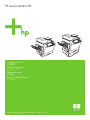 1
1
-
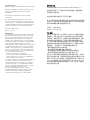 2
2
-
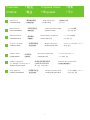 3
3
-
 4
4
-
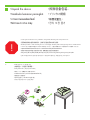 5
5
-
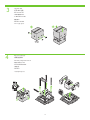 6
6
-
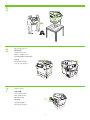 7
7
-
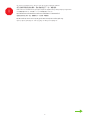 8
8
-
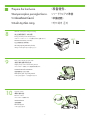 9
9
-
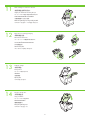 10
10
-
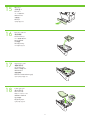 11
11
-
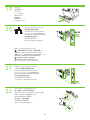 12
12
-
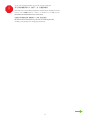 13
13
-
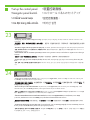 14
14
-
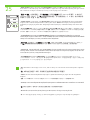 15
15
-
 16
16
-
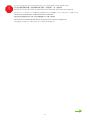 17
17
-
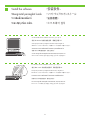 18
18
-
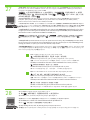 19
19
-
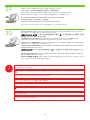 20
20
-
 21
21
-
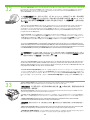 22
22
-
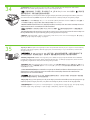 23
23
-
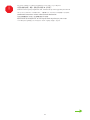 24
24
-
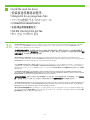 25
25
-
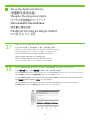 26
26
-
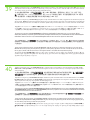 27
27
-
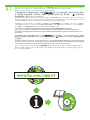 28
28
-
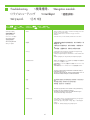 29
29
-
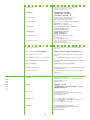 30
30
-
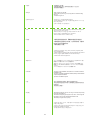 31
31
-
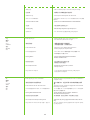 32
32
-
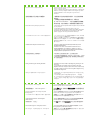 33
33
-
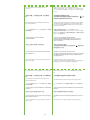 34
34
-
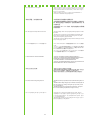 35
35
-
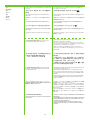 36
36
-
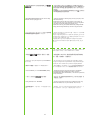 37
37
-
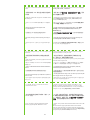 38
38
-
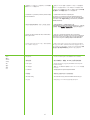 39
39
-
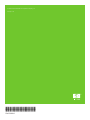 40
40
HP LaserJet M4345 Multifunction Printer series クイックスタートガイド
- タイプ
- クイックスタートガイド
関連論文
-
HP LaserJet M4345 Multifunction Printer series クイックスタートガイド
-
HP LaserJet M3027 Multifunction Printer series クイックスタートガイド
-
HP LaserJet Pro CM1415 Color Multifunction Printer series インストールガイド
-
HP Color LaserJet 3800 Printer series クイックスタートガイド
-
HP LaserJet 9050 Printer series インストールガイド
-
HP LaserJet M2727 Multifunction Printer series クイックスタートガイド
-
HP Color LaserJet CM6049f Multifunction Printer series インストールガイド
-
HP 9250C DIGITAL SENDER クイックスタートガイド
-
HP LaserJet P4014 Printer series クイックスタートガイド
-
HP LaserJet M1522 Multifunction Printer series クイックスタートガイド